Zusammenfassung:
Machen Sie sich keine Sorgen, wenn Ihr Cover auf Ihrem iPhone nicht angezeigt wird. Hier finden Sie einige bewährte Lösungen zur Behebung des Problems, wenn Albumcover auf dem iPhone nicht angezeigt werden.
Wir haben kürzlich Briefe von Apple-Nutzern erhalten, die uns um Hilfe bei der Lösung des Problems baten, dass Albumcover nach dem Update auf iOS 18 nicht mehr auf dem iPhone angezeigt wurden. Um ihnen zu helfen, haben wir Apple-Techniker konsultiert und verschiedene Methoden ausprobiert. Schließlich haben wir einige bewährte Lösungen zur Behebung des Problems gefunden. Falls Sie kein Glück haben, hilft Ihnen keine dieser Lösungen, das Albumcover anzuzeigen. Sie können versuchen, Ihre Musik/Lieder/MP3s mit der letzten Methode von Ihrem iPhone wiederherzustellen.
| Umsetzbare Lösungen | Schritt-für-Schritt-Fehlerbehebung |
|---|---|
| 1. Starten Sie Ihr iPhone neu | Ein Neustart ist in jeder Situation hilfreich, in der sich Ihr iPhone seltsam verhält... Vollständige Schritte |
| 2. Erzwingen Sie das Schließen der Musik-App | Einige iOS-Benutzer berichteten, dass ein erzwungener Neustart der Apple Music-App... Vollständige Schritte |
| 3. Abmelden und erneutes Anmelden im Konto | Manchmal wird Ihr Albumcover aufgrund der Update-Latenz möglicherweise nicht angezeigt ... Vollständige Schritte |
| 4. Aktualisieren Sie Ihr Gerät | Diese Methode ist speziell für Geräte mit iOS 18 vorbereitet... Vollständige Schritte |
| Andere Lösungen | Geben Sie Speicherplatz auf Ihrem iPhone frei > Löschen Sie den iTunes-Cache-Ordner ... Vollständige Schritte |
Warum verschwindet mein Albumcover auf dem iPhone?
Viele Faktoren können zum Verschwinden von Albumcovern beitragen. Im Allgemeinen können diese Faktoren Folgendes umfassen:
- Verzögerte Synchronisierung im Konto
- Fehler in iOS 13/14 beeinträchtigen Ihr Albumcover
- Auf Ihrem iPhone geht der Speicherplatz aus
7 allgemeine Lösungen zur Behebung von Problemen mit Albumcovern, die auf dem iPhone nicht angezeigt werden
Basierend auf den oben genannten Faktoren haben wir einige gängige Lösungen zur Behebung dieses Problems gefunden. Zu diesen gängigen Lösungen gehören ein Neustart Ihres iPhones, die Aktualisierung auf die neueste Version, das Freigeben von Speicherplatz auf Ihrem Gerät, das erzwungene Schließen und erneute Öffnen der Musik-App usw. Um zu erfahren, wie jeder Tipp Ihr Problem löst, lesen Sie die folgenden Anweisungen.
1. Starten Sie Ihr iPhone neu
Ein Neustart ist immer dann hilfreich, wenn sich Ihr iPhone merkwürdig verhält. Beispielsweise funktionieren Ihre Karten nicht auf dem iPhone, der Touchscreen funktioniert nicht, das iPhone ist deaktiviert oder die Taschenlampe lässt sich nicht einschalten usw. Auch das Problem, dass Ihr Album nicht angezeigt wird, lässt sich durch einen Neustart beheben. Die Vorgehensweise beim Neustart eines iPhones hängt vom jeweiligen Modell ab. Informationen zum Neustart Ihres iPhones finden Sie in der offiziellen Anleitung von Apple.
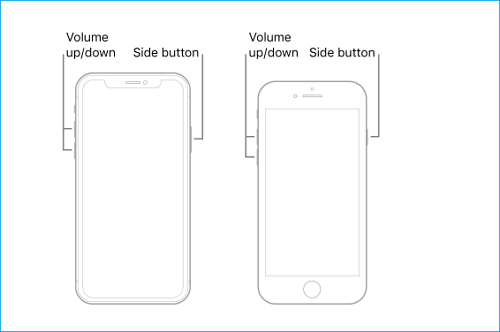
2. Erzwingen Sie das Schließen der Musik-App und öffnen Sie sie erneut
Einige iOS-Nutzer berichteten, dass ein erzwungener Neustart der Apple Music App das Problem ebenfalls beheben kann. Unabhängig davon, ob es bei Ihnen funktioniert oder nicht, können Sie diese Lösung ausprobieren. Das Schließen der Musik-App ist ganz einfach. Wenn Ihr Gerät über eine Home-Taste verfügt, drücken Sie diese zweimal, suchen Sie die Musik-App und wischen Sie nach oben, um sie zu schließen. Wenn Ihr Gerät keine Home-Taste hat, wischen Sie vom unteren Bildschirmrand nach oben, suchen Sie die Musik-App und wischen Sie dann auf dem Symbol nach oben, um sie zu schließen.
3. Melden Sie sich von Ihrem Konto ab und melden Sie sich erneut an
Manchmal wird Ihr Albumcover aufgrund der Update-Latenz Ihres Musikkontos nicht angezeigt. Melden Sie sich in diesem Fall von der Musik-App auf Ihrem Mac ab und anschließend erneut an, um zu prüfen, ob Ihr Albumcover angezeigt wird. Wenn das nicht funktioniert, versuchen Sie stattdessen andere Lösungen.
4. Aktualisieren Sie Ihr Gerät auf die neueste Version
Diese Methode ist speziell für Geräte mit iOS 18 geeignet. Laut den Fragen, die wir aus der Apple Community erhalten haben, haben zwei von drei Nutzern dieses Problem mit ihrem Gerät mit iOS 18. Das könnte darauf hindeuten, dass alle drei Versionen Fehler aufweisen, die zu diesem Problem führen können. Versuchen Sie in diesem Fall, Ihr Gerät auf die neueste Version zu aktualisieren, um diese Fehler zu beheben.
5. Geben Sie Speicherplatz auf Ihrem iPhone frei
Manchmal kann unzureichender Speicherplatz auf Ihrem System auch zu verschiedenen Problemen führen. In diesem Fall müssen Sie Speicherplatz auf Ihren Geräten freigeben. Es gibt viele Möglichkeiten, Speicherplatz freizugeben. Dazu gehören das Löschen unerwünschter Apps auf Ihrem iPhone, das Entfernen von Bildern oder das Aufräumen Ihres Speichers. Zuvor können Sie sehen, welche App den meisten Speicherplatz auf Ihrem Gerät belegt: Tippen Sie auf Einstellungen > Allgemein > iPhone- (oder iPad-)Speicher. Anschließend können Sie überprüfen, ob Ihr Bildmaterial geladen ist.
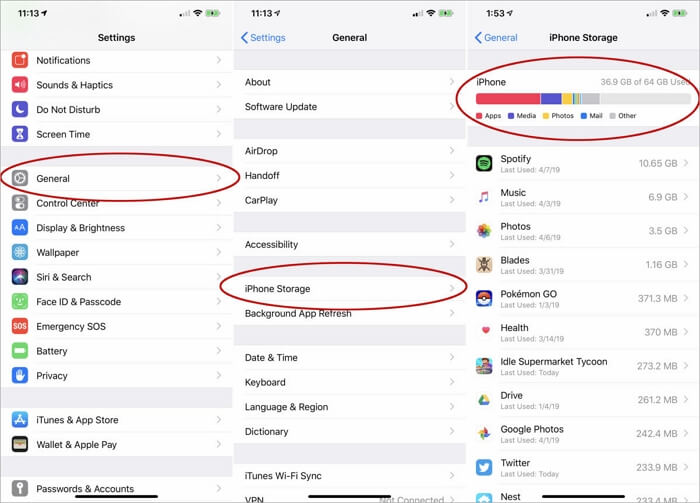
6. Löschen Sie den iTunes-Cache-Ordner
Alternativ können Sie zu „Musik“ > „iTunes“ > „Albumcover“ > „Cache löschen“ gehen. Beenden Sie anschließend iTunes und starten Sie es neu, um zu prüfen, ob Ihr Albumcover angezeigt wird.
7. Gelöschte Songs mit einem Wiederherstellungstool wiederherstellen
Wenn Ihnen leider keine der oben genannten Lösungen hilft, bedeutet das, dass Ihr Albumcover dauerhaft gelöscht oder entfernt wurde. Um es wiederherzustellen, hilft Ihnen nur eine iPhone-Datenwiederherstellung. Es gibt viele solcher Apps auf dem Markt. Wir empfehlen Ihnen insbesondere EaseUS MobiSaver für iOS. Als professionelle iOS-Datenwiederherstellungssoftware scannt und findet EaseUS MobiSaver alle vorhandenen und verlorenen Daten auf Ihrem iPhone oder in Ihrem iTunes-/iCloud-Backup. Nach dem Scannen können Sie die gewünschten Daten auswählen und auf Ihr Gerät herunterladen.
So stellen Sie gelöschte Songs mit EaseUS MobiSaver für iOS wieder her:
Schritt 1. Wählen Sie den Wiederherstellungsmodus
Verbinden Sie Ihr iPhone mit Ihrem PC und starten Sie EaseUS MobiSaver. Wählen Sie links den Wiederherstellungsmodus – „Von iOS-Gerät wiederherstellen“ und klicken Sie auf „Start“.

Schritt 2. iPhone scannen und verlorene Daten finden
EaseUS MobiSaver scannt automatisch das iPhone 13/12/11/X/XR/XS/8/7/6/5/4 und findet vorhandene und sogar einige verlorene Daten für Sie.

Schritt 3. iPhone-Daten in der Vorschau anzeigen und wiederherstellen
Sie können die verlorenen Daten wie Fotos, Videos, Kontakte, SMS, Notizen, Voicemails oder andere Dateien vom iPhone 16/15/14/13/11 auswählen. Klicken Sie anschließend auf „Wiederherstellen“ und speichern Sie die Daten an einem anderen Ort.

Das Fazit
Oben finden Sie alle Lösungen zur Behebung des Problems „Albumcover werden auf dem iPhone nicht angezeigt“. Wir hoffen, diese Anleitung kann Ihr Problem lösen. Falls nicht, keine Sorge, bleiben Sie dran – die Anleitung wird regelmäßig aktualisiert.
Weitere Artikel & Tipps:
-
Gelöst Fehler: 'Datenwiederherstellung versuchen' auf iPhone
![author-Mako]() Mako / 2025-09-19
Mako / 2025-09-19 -
iPhone aus iCloud wiederherstellen ohne Zurücksetzen
![author-Maria]() Maria / 2025-09-19
Maria / 2025-09-19

EaseUS MobiSaver for iOS
- Von iOS-Gerät wiederherstellen
- Aus iTunes-Backup wiederherstellen
- Aus iCloud-Backup Wiederherstellen
Hot Artikel